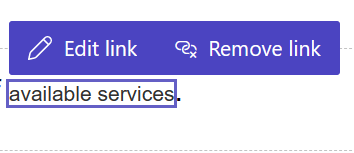Add text
ใช้ส่วนประกอบกล่องข้อความ เพื่อเพิ่มข้อความไปยังหน้าของคุณ
เคล็ดลับ
- คุณสามารถ ใช้ Copilot เพื่อเพิ่มข้อความลงในไซต์ Power Pages ของคุณ สำหรับข้อมูลเพิ่มเติม โปรดดู ภาพรวมฟีเจอร์ที่ขับเคลื่อนด้วย AI และ Copilot ใน Power Pages
- Power Fx ตอนนี้สามารถใช้งานกับส่วนประกอบต่างๆ Power Pages รวมถึงข้อความได้ ใช้ Power Fx เพื่อตั้งค่าแบบไดนามิกตามผลลัพธ์ของนิพจน์ สำหรับข้อมูลเพิ่มเติม โปรดไปที่ ใช้งาน Power Fx ใน Power Pages (พรีวิว)
เพิ่มส่วนประกอบข้อความ
เปิด สตูดิโอการออกแบบ เพื่อแก้ไขเนื้อหาและส่วนประกอบของหน้าของคุณ
เลือกหน้าที่คุณต้องการจะแก้ไข
เลือกส่วนที่คุณต้องการเพิ่มส่วนประกอบข้อความลงไป
วางเมาส์เหนือพื้นที่ทำงานที่แก้ไขได้ จากนั้นเลือกไอคอน ข้อความ จากแผงส่วนประกอบ
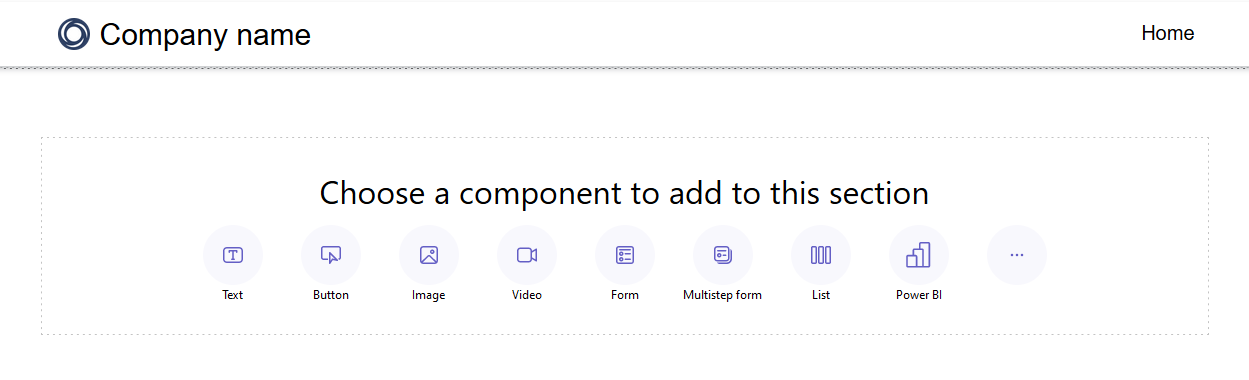
ป้อนข้อความแบบกำหนดเองของคุณลงในกล่อง
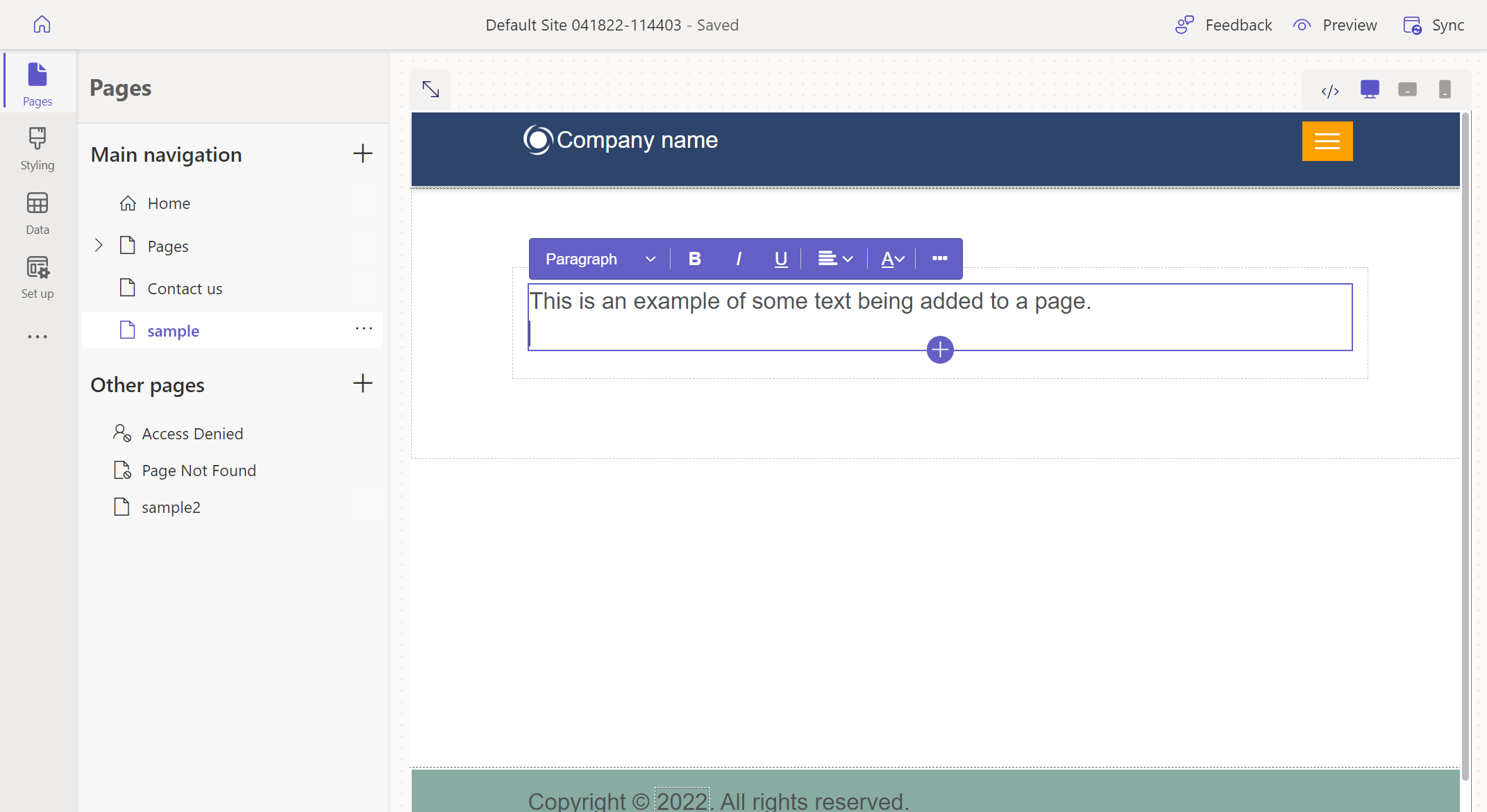
แก้ไขตัวควบคุมข้อความ
หลังจากเพิ่มตัวควบคุมข้อความแล้ว การเลือกตัวควบคุมข้อความจะเปิดแถบคุณสมบัติ ซึ่งคุณสามารถกำหนดค่าคุณสมบัติของตัวควบคุมได้
| คุณสมบัติ | Description |
|---|---|
| สไตล์ | เลือกลักษณะข้อความต่อไปนี้สำหรับกล่องข้อความ: Title หัวเรื่อง 1 หัวเรื่อง 2 หัวเรื่อง 3 หัวเรื่องรอง 1 หัวเรื่องรอง 2 ย่อหน้า ข้อความขนาดเล็ก |
| รูปแบบ | จัดรูปแบบข้อความที่เลือกเป็น ตัวหนา ตัวเอียง หรือ ขีดเส้นใต้ |
| การจัดแนว | จัดแนวข้อความในส่วนประกอบ |
| ไฮเปอร์ลิงก์ | ลิงก์ข้อความที่เลือกเข้ากับ URL หรือหน้าภายในไซต์เดียวกัน |
| Color | เลือกสีของข้อความตามจานสีที่กำหนด |
| อื่นๆ | เลือกตัวเลือกอื่นๆ เพื่อทำซ้ำส่วน ย้ายขึ้นหรือลงภายในหน้า หรือลบส่วนประกอบข้อความทั้งหมด |
สร้างลิงค์ภายในส่วนประกอบข้อความ
เลือกข้อความที่คุณต้องการเชื่อมโยง
เลือกปุ่มลิงก์จากแถบเครื่องมือ Text Component

กรอกข้อมูลในฟิลด์
เขตข้อมูล รายละเอียด ข้อความที่แสดง ข้อความที่จะแสดง ข้อความที่เลือกจะถูกเติมโดยค่าเริ่มต้น ปลายทาง ลิงก์ไปยัง URL - ระบุ URL
ลิงก์ไปยังหน้า - เลือกหน้าภายในไซต์ลักษณะลิงก์ แทนที่รูปแบบลิงก์ส่วนกลาง (ตั้งค่าในพื้นที่ทำงานการจัดรูปแบบ) สำหรับลิงก์เฉพาะ ตามค่าเริ่มต้น รูปแบบของลิงก์จะตรงกับรูปแบบขององค์ส่วนประกอบข้อความที่อยู่รอบๆ
แก้ไขหรือลบลิงก์
เมื่อต้องการแก้ไขลิงก์ที่มีอยู่ ให้เลือกลิงก์และเลือก แก้ไขลิงก์
เมื่อต้องการลบลิงก์ที่มีอยู่ ให้เลือกลิงก์และเลือก ลบลิงก์